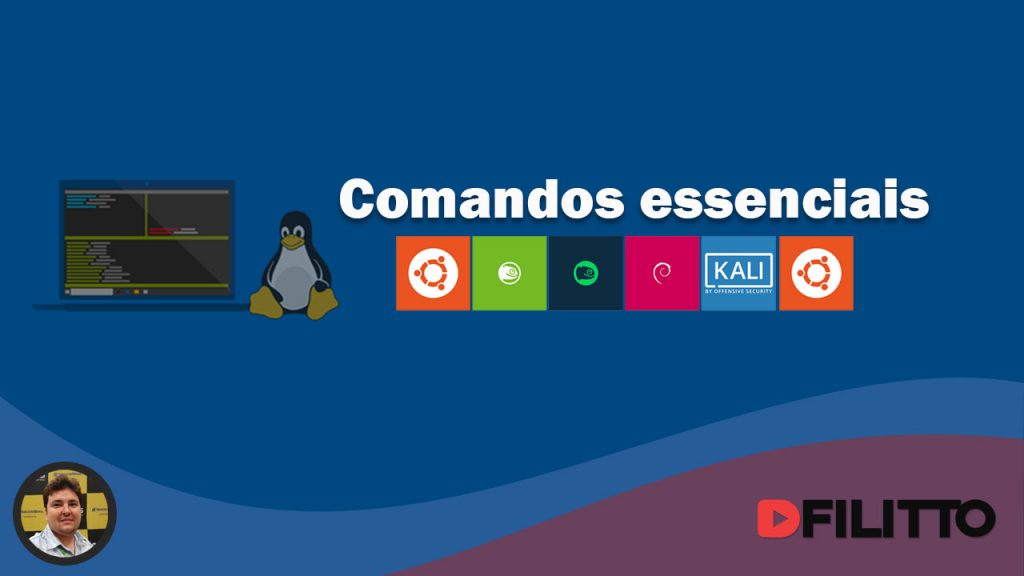Se você é novo no mundo do Linux ou apenas quer aprimorar suas habilidades de linha de comando, entender os comandos básicos para trabalhar com arquivos é essencial. Neste guia, vamos explorar os principais comandos que você precisa saber para gerenciar seus arquivos no sistema operacional Linux.
Dominando os Fundamentos do Linux: Principais Comandos para Manipular Arquivos e Diretórios
ls – Listar Arquivos e Diretórios
O comando ls é um dos primeiros que você aprenderá. Ele lista os arquivos e diretórios no diretório atual.
Uso básico:
ls
Opções úteis:
-l: Mostra detalhes como permissões, proprietário, tamanho e data de modificação.-a: Lista todos os arquivos, incluindo os ocultos (que começam com “.”).-h: Exibe tamanhos de arquivo de forma mais legível para humanos.
cd – Navegar entre Diretórios
O comando cd é usado para mudar de diretório.
Uso básico:
cd nome_do_diretorio
Dicas:
cd ..: Volta um nível no diretório.cd ~: Vai para o diretório inicial do usuário.
cp – Copiar Arquivos e Diretórios
O comando cp é utilizado para copiar arquivos e diretórios.
Uso básico (arquivo):
cp origem destino
Uso básico (diretório vazio):
cp -r origem destino
Quando você deseja copiar um diretório que contenha arquivos e/ou outros diretórios, você precisa usar a opção -r junto com o comando cp para copiar recursivamente o conteúdo do diretório.
Por exemplo:
cp -r pasta_origem pasta_destino
Este comando copiará o diretório pasta_origem para pasta_destino, incluindo todos os arquivos e subdiretórios dentro de pasta_origem.
mv – Mover e Renomear Arquivos e Diretórios
O comando mv é usado para mover arquivos e diretórios, incluindo renomeá-los.
Uso básico (mover arquivo):
mv origem destino
Uso básico (mover diretório vazio):
mv origem destino
Uso básico (mover diretório com conteúdo):
mv origem destino
Assim como com o comando cp, quando você deseja mover um diretório que contenha arquivos e/ou outros diretórios, não há necessidade de usar uma opção adicional. O comando mv moverá o diretório e seu conteúdo para o novo destino.
Por exemplo:
mv pasta_origem pasta_destino
Este comando moverá o diretório pasta_origem para pasta_destino, mantendo todos os arquivos e subdiretórios intactos dentro de pasta_origem.
Lembre-se de que, ao mover ou copiar diretórios com muitos arquivos ou subdiretórios, o processo pode levar algum tempo, dependendo do tamanho dos arquivos e da capacidade de processamento do sistema.
rm – Remover Arquivos e Diretórios
O comando rm é utilizado para excluir arquivos e diretórios.
Uso básico (arquivo):
rm arquivo.txt
Uso básico (diretório vazio):
rmdir nome_do_diretorio
Uso básico (diretório e conteúdo):
rm -r pasta
Quando você deseja excluir um diretório que contém arquivos e/ou outros diretórios, você precisa usar a opção -r junto com o comando rm para excluir recursivamente o conteúdo do diretório.
Por exemplo:
rm -r pasta_com_arquivos
Lembre-se sempre de ter cuidado ao usar o comando rm -r, pois ele exclui recursivamente o conteúdo do diretório e pode ser irreversível. Certifique-se de estar excluindo os diretórios corretos antes de executar este comando.
Super Dicas
Venha conhecer os nossos cursos da Hotmart Clube e Udemy.
Se inscreva em nosso canal, compartilhe as matérias que gostar com os seus colegas, e participe da nossa comunidade no Telegram.
Aproveite também e venha fazer parte do nosso clube de vantagens e ter acesso exclusivo a vídeos, tutoriais, cursos e muito mais. Clique no link para se tornar um membro do dfilitto – clube de vantagens e ter acesso a todos os benefícios do nosso clube.